Co to jest plik Spisu urządzeń (devicecensus.exe) w systemie Windows 10?
W ostatnich dniach niektórzy użytkownicy systemu Windows 10 zgłosili nigdy wcześniej nie widziany plik wykonywalny na swoim komputerze o nazwie Device Census (devicecensus.exe). Niektórzy użytkownicy martwią się, myśląc, że jakiś złośliwy program zainfekował ich system, ponieważ ten plik działa czasami i zużywa prawie 30-40% całkowitego procesora(CPU) . Czasami ich oprogramowanie zabezpieczające również wyświetlało komunikaty takie jak:
Device Census is using your webcam – Access has been blocked.
Powiem ci, że nie ma się czym martwić, ponieważ DeviceCensus.exe to prawdziwy plik wykonywalny firmy Microsoft(Microsoft) dostępny w systemie operacyjnym Windows(Windows OS) .
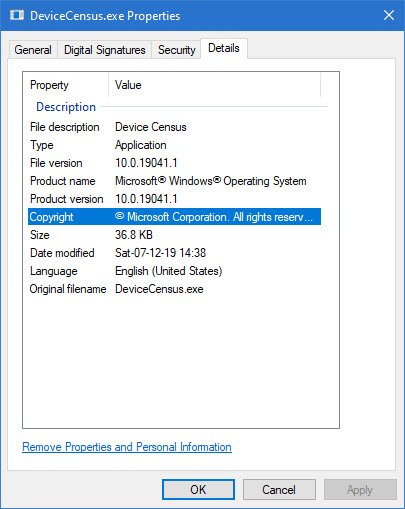
Jest to proces w tle podpisany przez Microsoft obecny w folderze C:\Windows\System32 .
Plik spisu urządzeń w systemie Windows 10
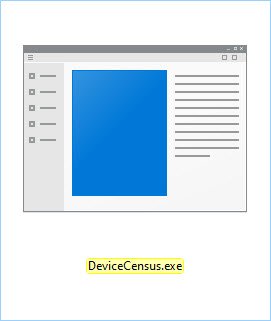
Spis urządzeń ( devicecensus.exe ) to ważny plik systemu operacyjnego Windows , który działa w celu sprawdzenia urządzenia i powiadomienia firmy Microsoft(Microsoft) , która kompilacja będzie działać bezbłędnie w przypadku aktualizacji. Innymi słowy, ten plik zbiera tylko dane dotyczące korzystania z kamery internetowej, aby mógł zgłaszać Microsoftowi(Microsoft) wykorzystanie sprzętu, błędy itp. W ten sposób firma wyda rozdzielczość i naprawi ją w nadchodzącej aktualizacji.
Zbiera:
- Typ systemu operacyjnego Windows 10 — Home , Pro lub Enterprise
- Architektura – x86 lub x64
- Region
- Język
- Wybrano pierścień poufny
- I tak dalej.
Jest to proces działający w tle, który działa w celu sprawdzenia komputera i poinformowania firmy Microsoft(Microsoft) , którą kompilację powinni do Ciebie wysłać
Ponieważ jest to plik systemu operacyjnego, zalecamy, aby go nie usuwać. Jeśli z jakiegoś powodu chcesz go tymczasowo wyłączyć, oto jak możesz to zrobić.
Przed wprowadzeniem jakichkolwiek większych zmian najpierw utwórz punkt przywracania systemu .
Przeczytaj(Read) : Co to jest Sedlauncher.exe ?
Jak wyłączyć DeviceCensus.exe w systemie Windows 10 ?(Windows 10)
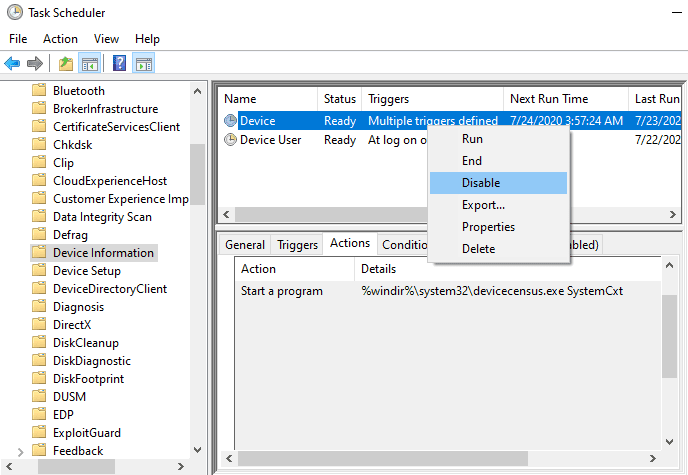
Aby rozpocząć, najpierw przejdź do paska zadań(Taskbar) , a następnie kliknij przycisk Start .
Teraz wpisz Harmonogram zadań(Task Scheduler) i wybierz wynik z wyników wyszukiwania.
W oknie Harmonogram zadań(Task Scheduler) przejdź do Task Scheduler Library > Microsoft > Windows > Device Information .
Gdy już tam będziesz, kliknij prawym przyciskiem myszy Urządzenie(Device) i wybierz Wyłącz(Disable) z listy menu.
Jeśli klikniesz zakładkę Akcje (Actions ) , zobaczysz tam plik devicecensus.exe.
Ostatnie słowa
Spis urządzeń(Device Census) (devicecensus.exe) znajdujący się w folderze System32 jest plikiem systemu operacyjnego Windows , a nie wirusem. Zalecamy, aby nie usuwać go, ponieważ jest on częścią struktury telemetrii(Telemetry Framework) i ma do odegrania rolę. Jeśli chcesz, możesz go tymczasowo wyłączyć.
Related posts
Co to jest proces splwow64.exe w systemie Windows 10 i czy mogę go wyłączyć?
Jak naprawić problem wysokiego użycia procesora GSvr.exe w systemie Windows 10?
Co to jest lsass.exe w systemie Windows 10 i jak sprawdzić, czy jest to wirus?
Nie można ustawić priorytetu procesu w Menedżerze zadań systemu Windows 10
Co to jest proces Identity_Helper.exe w Menedżerze zadań systemu Windows 10?
Jak ponownie uruchomić i wybrać właściwe urządzenie rozruchowe w systemie Windows
Błąd wątku utknął w sterowniku urządzenia w systemie Windows 10 [ROZWIĄZANY]
Jak naprawić wątek zablokowany w BSOD sterownika urządzenia w systemie Windows 10?
Urządzenie USB nie działa w systemie Windows 10 [ROZWIĄZANE]
Urządzenie rozłącza się z hotspotem Windows 10 i nie łączy się ponownie
7 sposobów na naprawienie krytycznego procesu zmarłego w systemie Windows 10
Jak wyłączyć klasy magazynu wymiennego i dostęp w systemie Windows 10?
Napraw proces Core Worker MoUSO w systemie Windows 10
Napraw błąd braku migracji urządzenia w systemie Windows 10
Napraw nieznane urządzenie USB w systemie Windows 10 (nieudane żądanie deskryptora urządzenia)
Napraw błąd braku urządzenia rozruchowego w systemie Windows 10
Jak zainstalować obsługę urządzeń mobilnych Apple w systemie Windows 10?
Łatwe uruchamianie plików za pomocą myLauncher na komputery z systemem Windows 10
Jak korzystać z narzędzia Network Sniffer Tool PktMon.exe w systemie Windows 10?
Napraw awarię deskryptora urządzenia USB w systemie Windows 10
